Kas ir Microsoft Edge skaļās lasīšanas funkcija?
Microsoft Edge pārlūkprogrammā ir iebūvēta funkcija “ Skaļi lasīt “, kas pārvērš vārdus skaņās. Izmantojot teksta pārveidošanas uz runu (TTS) tehnoloģiju, Edge ļauj lietotājiem dzirdēt tīmekļa lapas, PDF failus un e-grāmatas.
Ir trīs dažādi veidi, kā izmantot Microsoft Edge skaļās lasīšanas funkciju:
-
Kā panākt, lai Microsoft Edge skaļi nolasītu jūsu PDF vai e-grāmatu?
- Ar peles labo pogu noklikšķiniet uz lejupielādētā PDF faila.
- Izvēlieties Microsoft Edge, izmantojot “Atvērt ar >
- Lai atvērtu rīkjoslu Iestatījumi un vairāk, noklikšķiniet uz trīs punktu ikonas PDF dokumenta augšējā labajā stūrī vai izmantojiet tastatūras saīsni ALT+F.
- Noklikšķiniet uz pogas “Lasīt skaļi” vai izmantojiet CTRL+SHIFT+U tastatūras īsceļu kombināciju.
-
Kā panākt, lai Microsoft Edge skaļi nolasītu tīmekļa lapu? Microsoft Edge skaļās lasīšanas funkcija darbojas arī tīmekļa lapās.
Varat rīkoties tāpat kā tad, ja tīmekļa lapa ir PDF formātā. Veiciet to pašu procedūru, lai visu lapu padarītu dzirdamu. -
Kā panākt, lai Microsoft Edge mobilajā tālrunī lasītu skaļi? Skaļās lasīšanas funkciju varat izmantot arī Microsoft Edge IOS un Android mobilajās lietotnēs. Neatkarīgi no tā, vai jums ir Apple produkts, piemēram, iPhone vai Android, tiek veikta tā pati procedūra:
- Pieskarieties trīs punktu pogai ekrāna apakšā,
- Pēc tam izvēlnes opcijā pieskarieties vienumam “Lasīt skaļi”.
- Tā tiks sākts skaļās lasīšanas process.
Kā padarīt Microsoft Edge skaļās nolasīšanas funkciju ātrāku vai lēnāku?
Kad Microsoft Edge skaļās lasīšanas funkcija ir ieslēgta, varat izmantot cilni Balss opcijas. Tur būs iespēja palielināt vai samazināt teksta pārveidošanas uz runu funkcijas lasīšanas ātrumu.
Pirmo reizi, kad sāksiet lasīt skaļi, automātiski tiks iestatīts normāls ātrums. Lai palielinātu ātrumu, varat izmantot arī bulttaustiņus uz augšu/pa labi, vai bulttaustiņus uz leju/pa kreisi, lai to samazinātu.
Kā mainīt Microsoft Edge skaļās lasīšanas funkcijas valodu?
Varat mainīt noklusējuma balsi un izvēlēties vēlamo balss veidu no nolaižamajā sarakstā, kas atrodas tieši zem ātruma slīdņa.
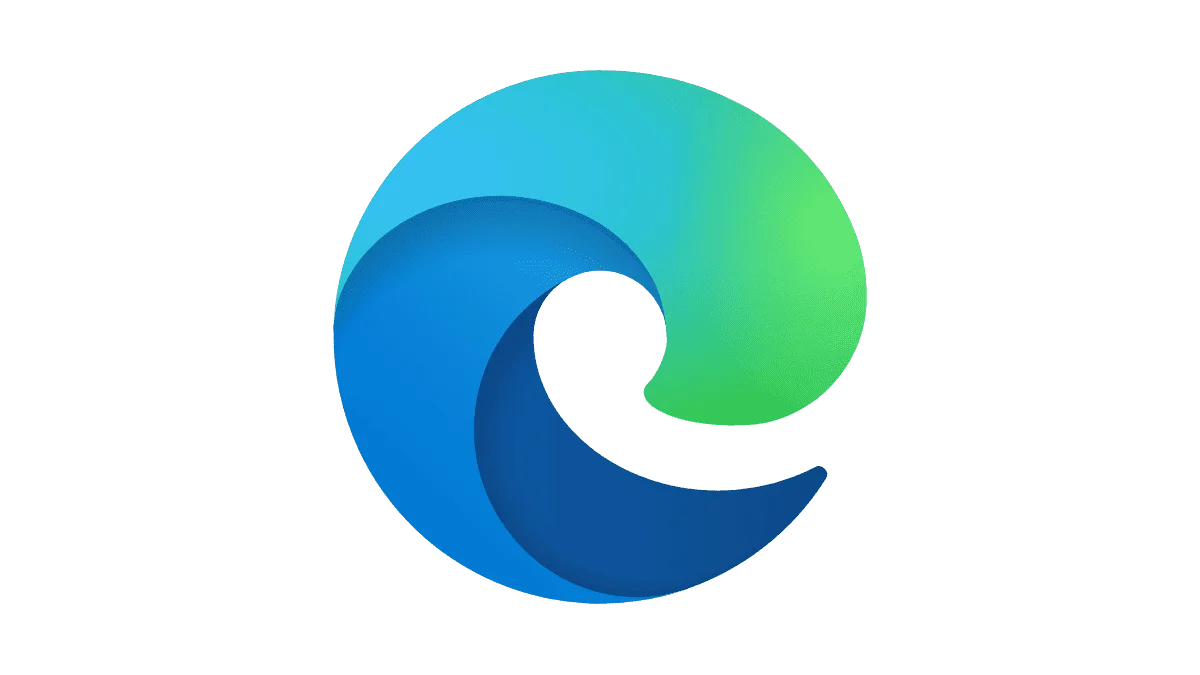
Cik daudz valodu ir Microsoft Edge programmā Skaļi lasīt?
Pašlaik ir pieejamas 72 dažādas balsis no 54 valodām.
Arī balss vai valodas maiņa nepārtrauc lasīšanu. Taču neaizmirstiet, ka, lai piekļūtu visām balss iespējām, ir nepieciešams interneta savienojums.
Vai varu likt Microsoft Edge skaļi nolasīt konkrētas sadaļas?
Jā, varat. Lai to izdarītu, izpildiet šādas darbības:
- Izvēlieties vēlamo sadaļu, kas jālasa skaļi.
- Lai atvērtu iestatījumus, noklikšķiniet ar peles labo pogu, lai atvērtu iestatījumus.
- Pēc tam izvēlieties “Skaļi lasīt atlasi”.
Pēc tam Microsoft Edge sāks skaļi lasīt vēlamo sadaļu. Tas arī izpludinās pārējās rindas un izcels katru vārdu, lai saglabātu jūsu uzmanību.
Kāpēc man vajadzētu izmantot teksta tulkošanas funkciju?
Microsoft Edge skaļi lasīt funkcija sākotnēji tika izstrādāta cilvēkiem ar disleksiju un disgrāfiju, jo tā nodrošina lasīšanu bez jucekļa. Tomēr teksta pārveidošanas uz runu funkcija kopumā neaprobežojas tikai ar to. Neatkarīgi no tā, vai esat tehnoloģiju lietpratējs vai vienkāršs lietotājs, šeit ir daži iemesli, kāpēc vajadzētu izmantot teksta pārveidošanu uz runu:
- Izglītība: Mācīšanās lasīt vai apgūt jaunu valodu nozīmē, ka jums atkal un atkal jādzird vārdi.
- Korektūru veiciet: Teksta pārveidošana uz runu padara pareizrakstības un/vai gramatikas kļūdas jūsu kopijā spilgtākas, tās dzirdot.
- Iesaistīšanās: Piemēram, Microsoft Edge skaļās lasīšanas funkcija izpludina pārējos vārdus, lai saglabātu jūsu uzmanību.
- Samazināt nogurumu: Teksta pārveidošana uz runu ļauj jums atpūsties, neatsakoties no produktivitātes.
Kas ir Immersive Reader programmā Microsoft Edge?
Iedziļināta lasāmviela ir iebūvēts rīks, kura mērķis ir vienkāršot teksta un attēlu izkārtojumu, lai nodrošinātu vienmērīgāku lasīšanas pieredzi tiešsaistē. Šis lasīšanas skats jeb lasīšanas režīms ļauj lietotājiem izmantot dažādus pieejamības rīkus un jaunas funkcijas, piemēram, lasīt skaļi, teksta preferences, gramatikas rīkus un citas.
Immersive Reader ļauj lietotājam koncentrēties uz vizuālo saturu, ierobežojot uznirstošos logus un izplūstošos logus, kā arī izpludinot to, kas atrodas ārpus teksta, kuru vēlaties lasīt.
Kā Microsoft Edge iespējot funkciju Immersive Reader?
Lai pārslēgtos lasīšanas režīmā, noklikšķiniet uz pogas Enter Immersive Reader (Ieiet paliekošajā lasītavā), kas atrodas Microsoft Edge tīmekļa pārlūkprogrammas adreses joslas augšējā labajā stūrī.
Tomēr ne visās lapās šī poga būs pieejama. Šajā gadījumā varat:
- Pievienojiet prefiksu read: https:// URL adreses joslas sākumā un nospiediet Enter .
- Izvēlieties konkrētu tekstu, kuru vēlaties izlasīt, un noklikšķiniet ar peles labo pogu. Atvērtajā konteksta izvēlnē izvēlieties Atvērt programmā Immersive Reader.
Kad ar to esat pabeidzis, lapas labajā pusē izvēlieties Iziet no Immersive Reader vai izmantojiet tastatūras saīsni F9.
Kas ir Microsoft Edge?
Microsoft Edge (tagad Microsoft Edge Legacy) sākotnēji tika izveidots un izdots 2015. gadā kopā ar Windows 10 un Xbox One. Tomēr 2020. gadā Microsoft Edge tika pārbūvēts par uz hroma bāzētu versiju ar lielāku saderību un kā Windows 11 noklusējuma pārlūkprogramma.
2021. gadā Microsoft pārtrauca sākotnējā Microsoft Edge Legacy atbalstu.
Tas ir Internet Explorer (IE) pēctecis.
Cik lietotāju ir Microsoft Edge?
StatCounter globālā statistika par darbvirsmas pārlūkprogrammu tirgus daļa liecina, ka Microsoft Edge ir otrajā vietā aiz Google Chrome. Pārējās piecas populārākās tīmekļa pārlūkprogrammas ir Firefox, Safari un Opera.
2022. gada novembrī Microsoft Edge ir 11,17 %, un pašlaik visā pasaulē to lieto aptuveni 158 miljoni lietotāju.
Kad Internet Explorer tika izņemts no darbības?
Pirmo reizi tika paziņots par Internet Explorer pensionēšanu 19. maijā, 2021. gadā. Darbvirsmas lietojumprogramma tika oficiāli izņemta no darbības 2022. gada 15. jūnijā.
Kāpēc Internet Explorer tika slēgts?
Microsoft norāda, ka Microsoft Edge ir ātrāka, modernāka un drošāka Internet Explorer versija. Internet Explorer pieejamie atjauninājumi atpalika no vispārējiem tīmekļa uzlabojumiem.





 Dubaija, AAE
Dubaija, AAE 